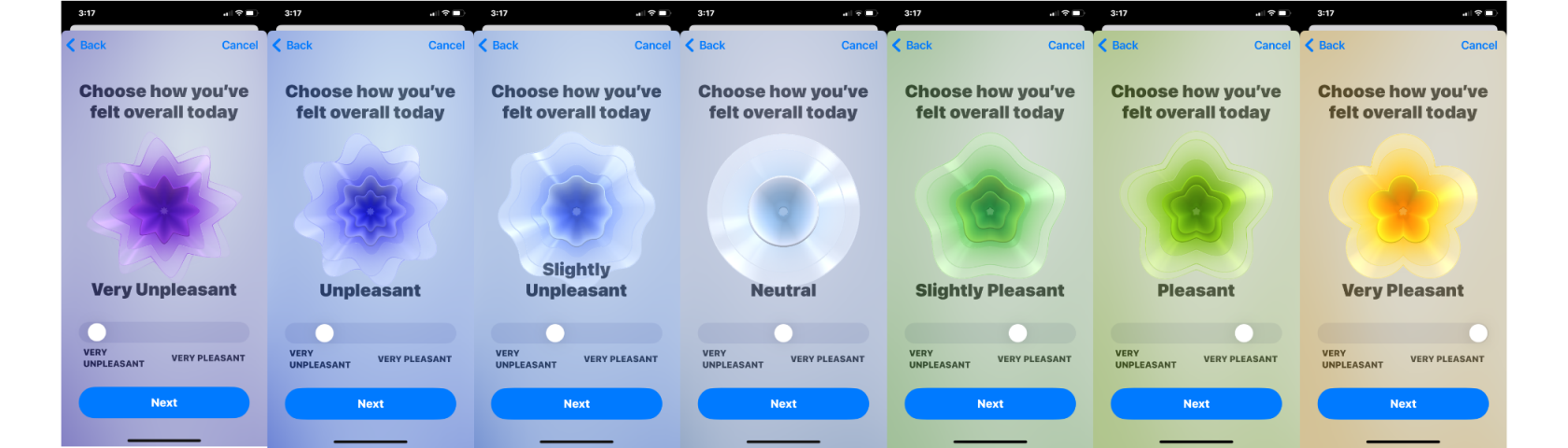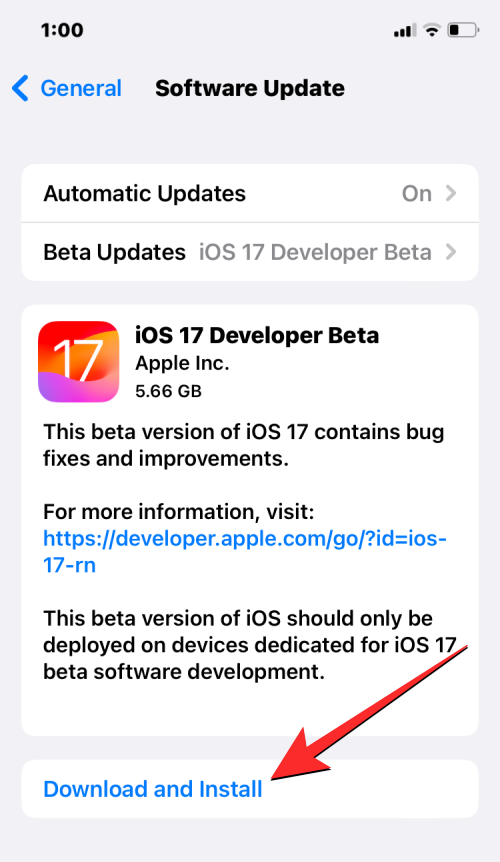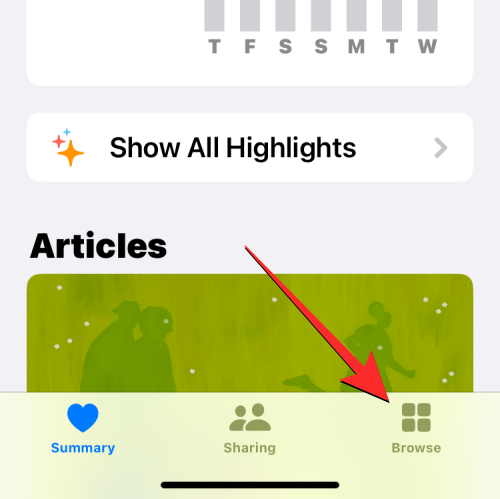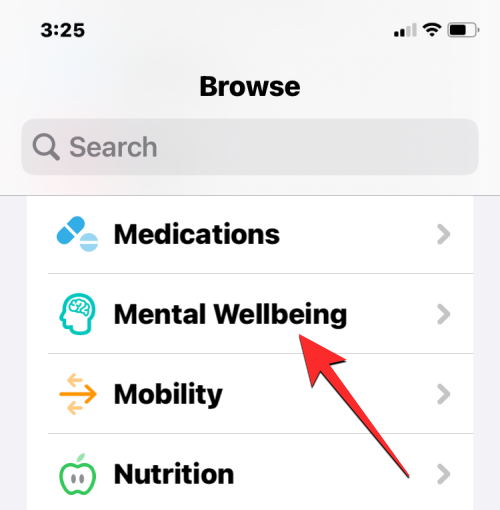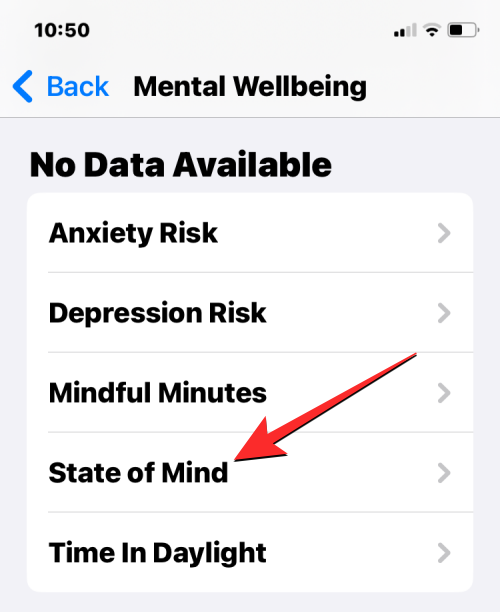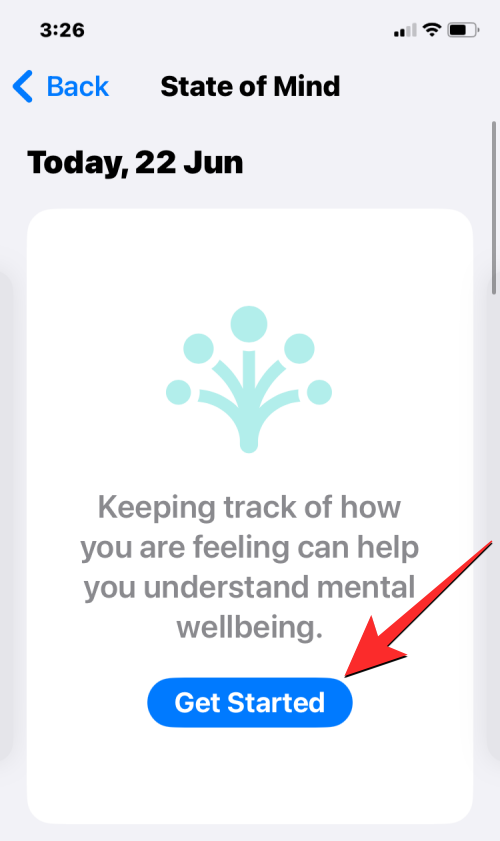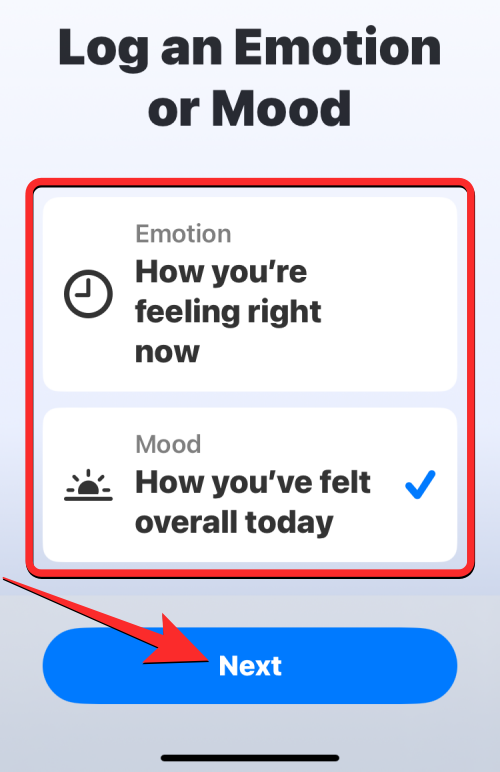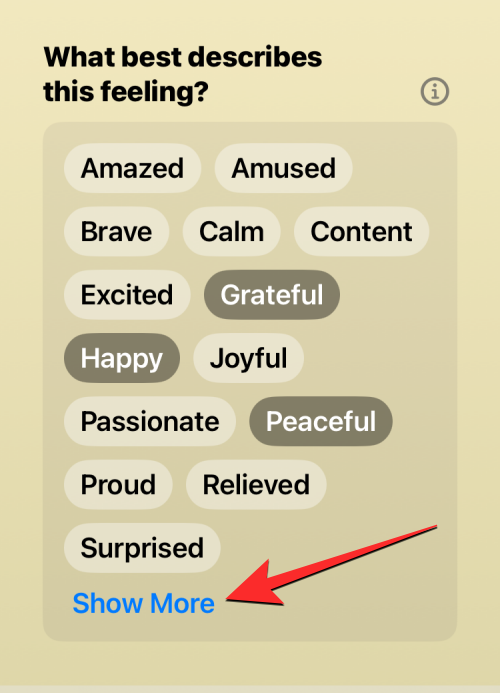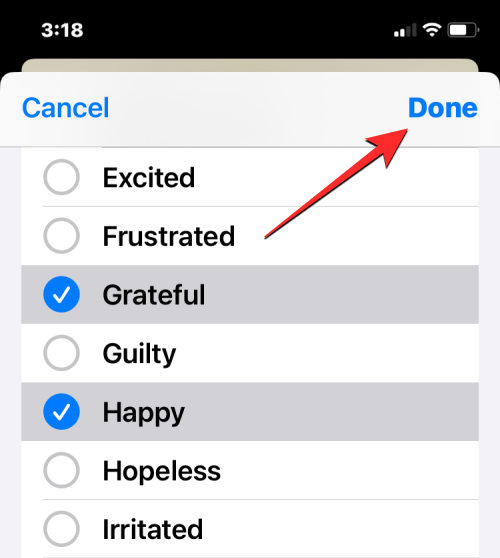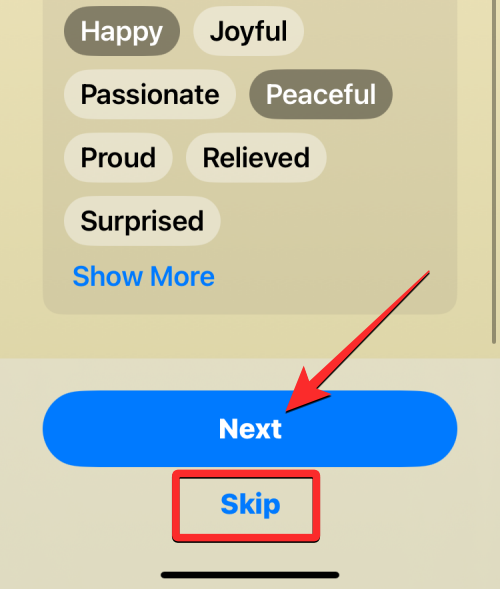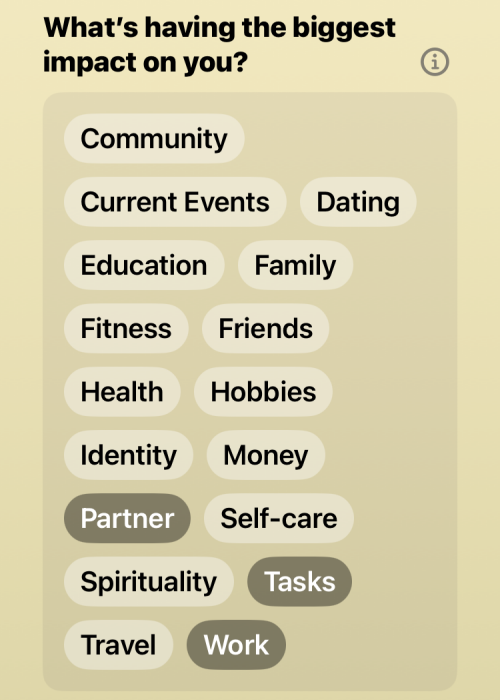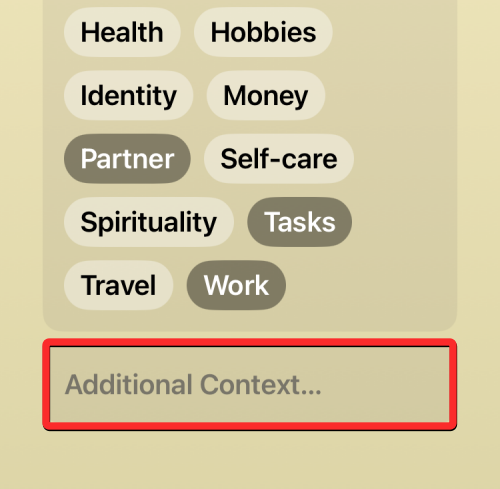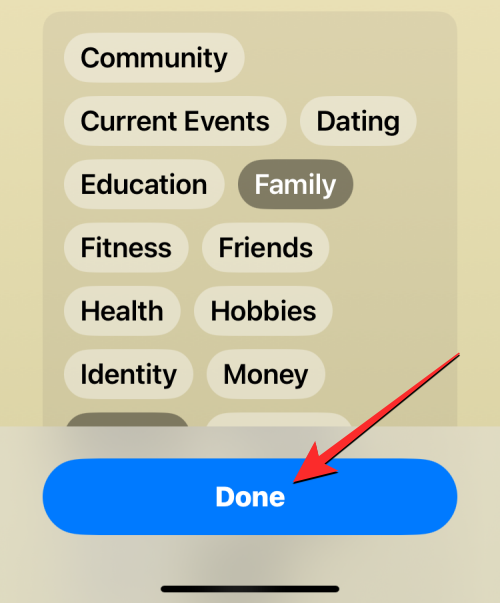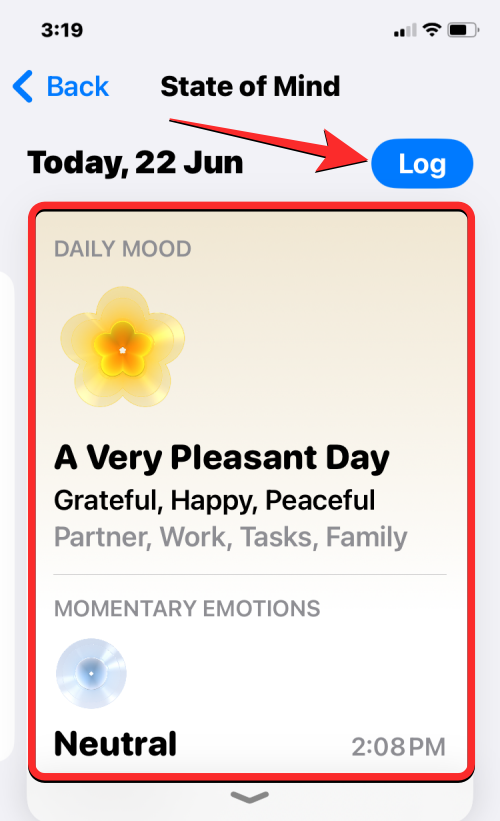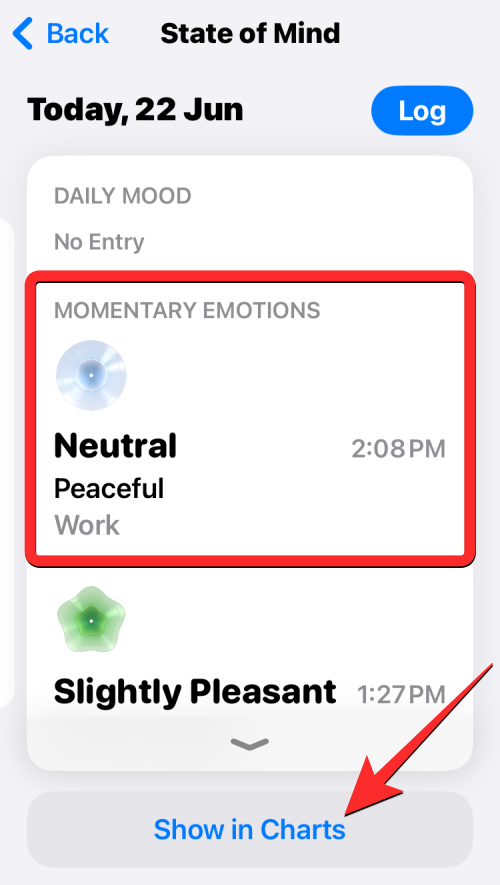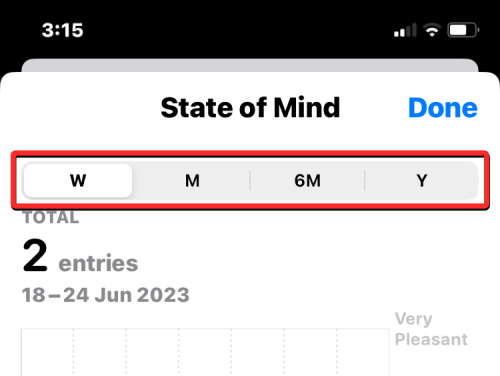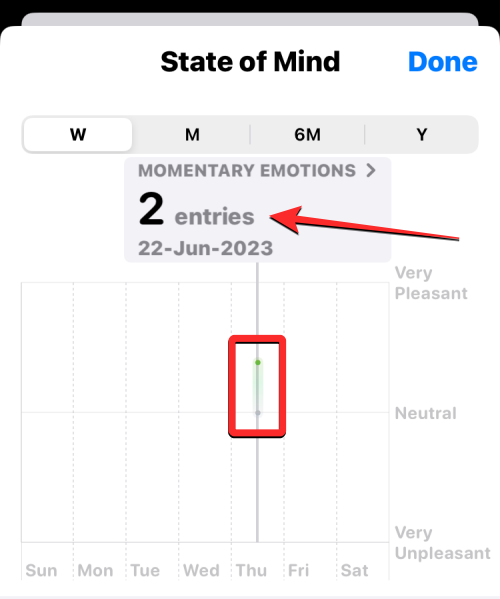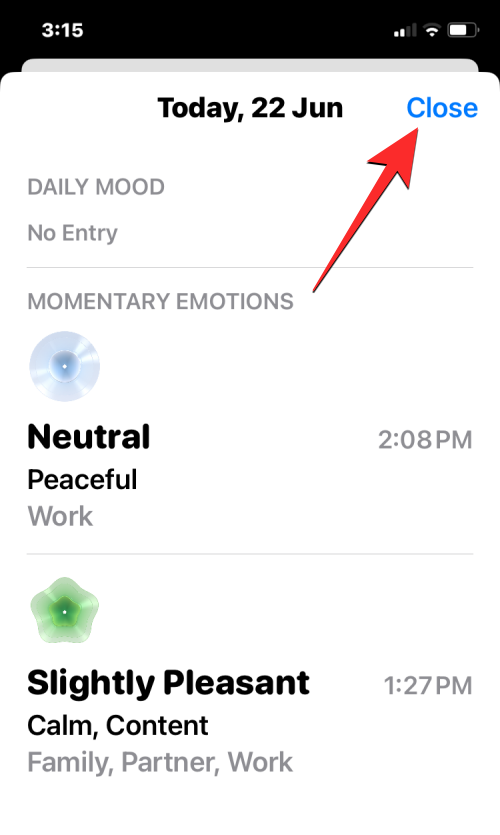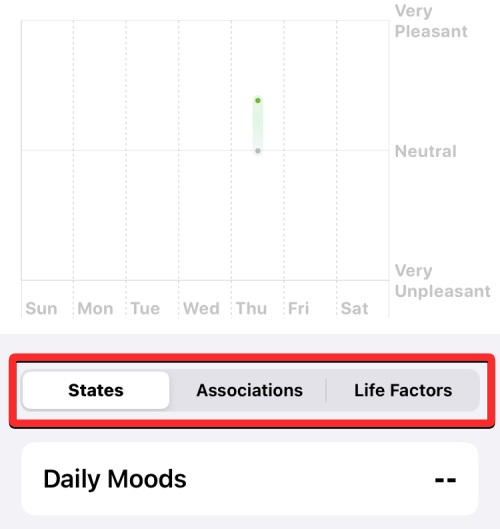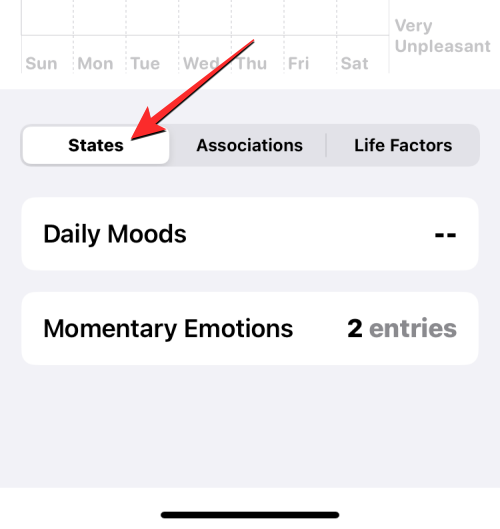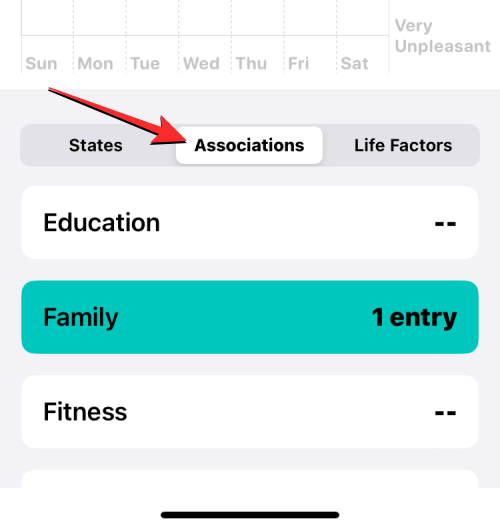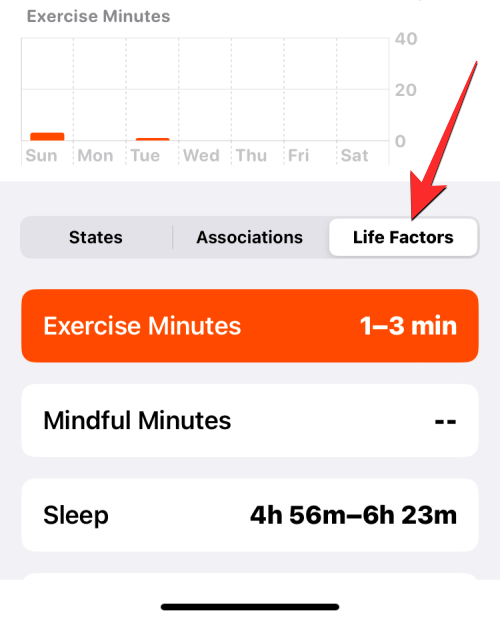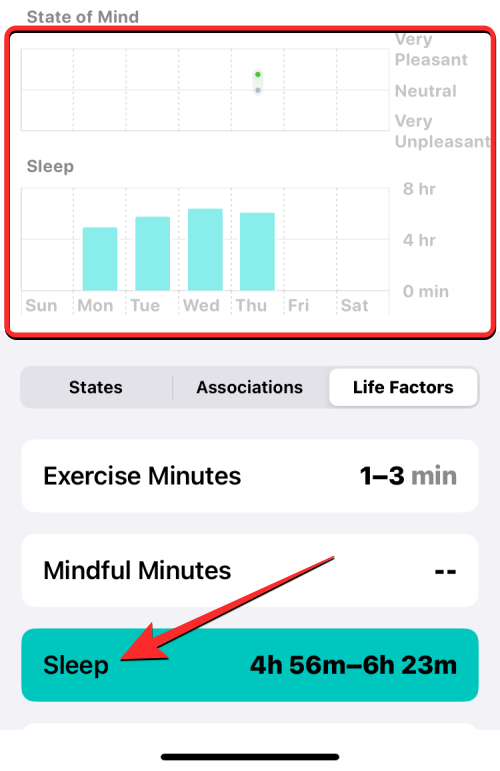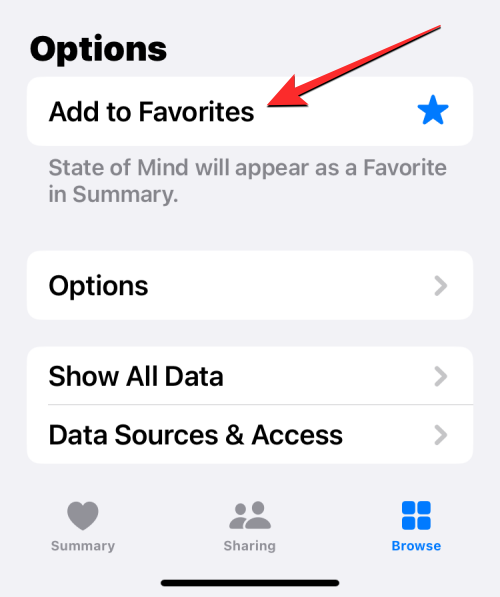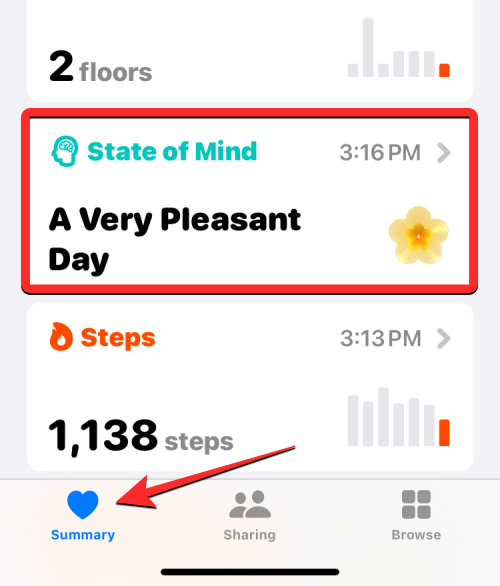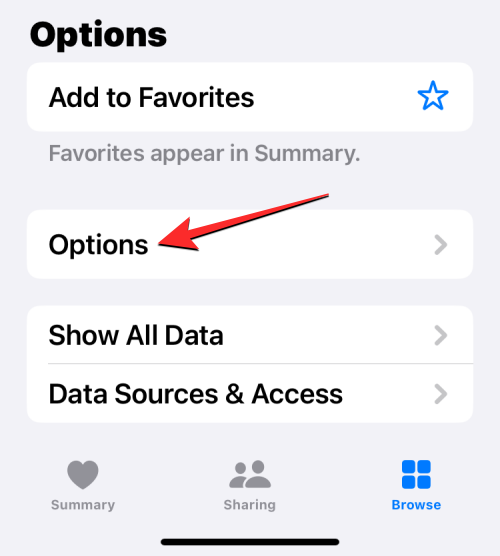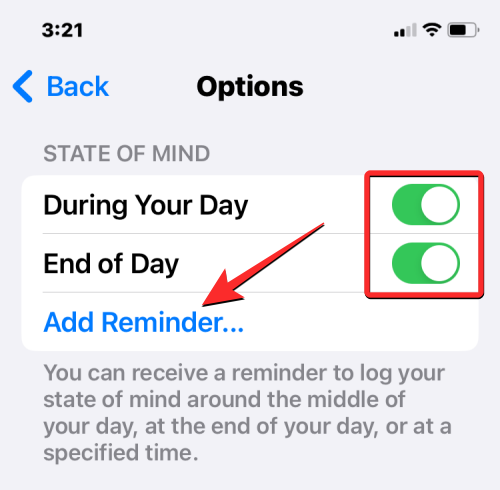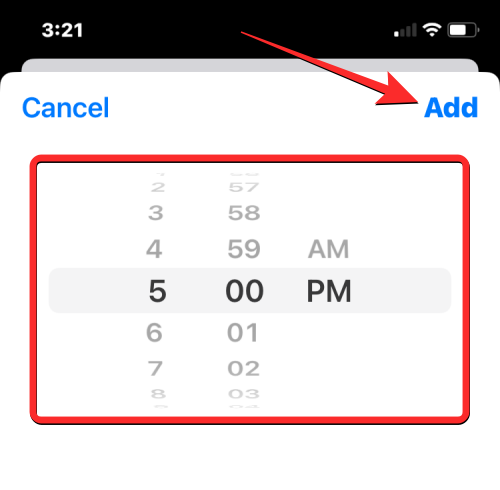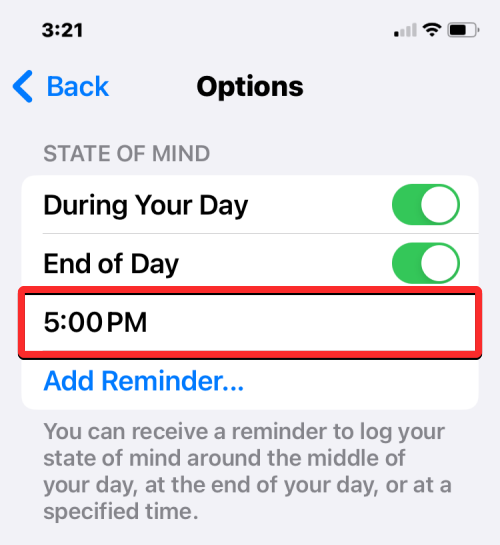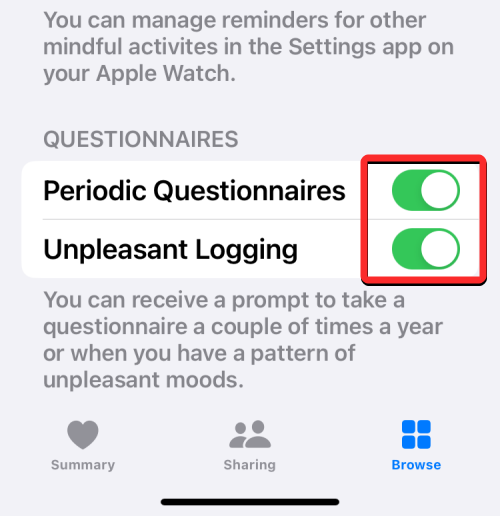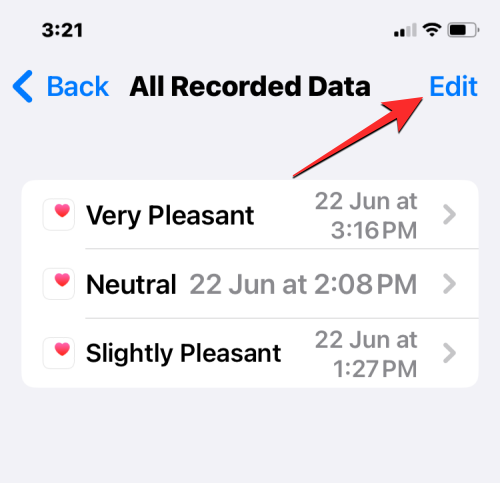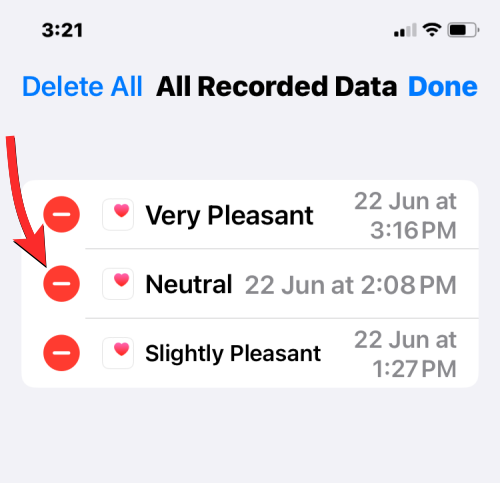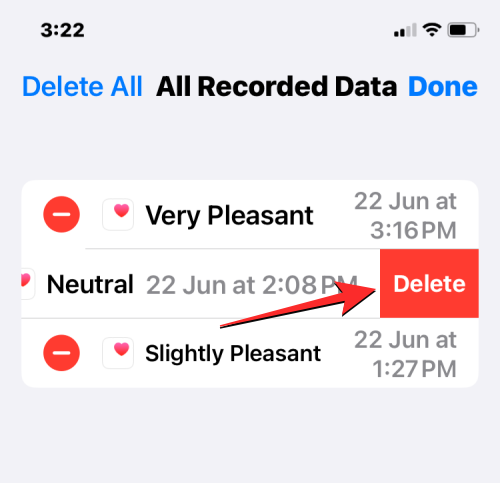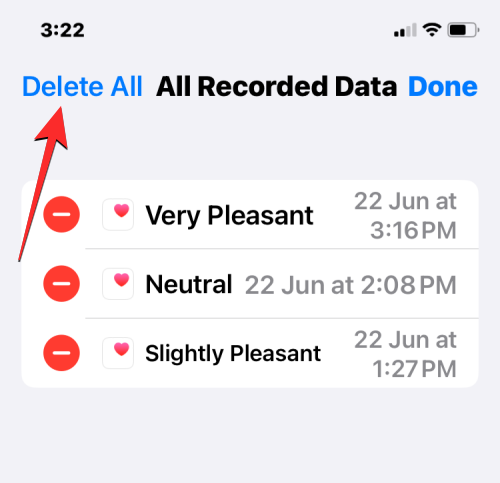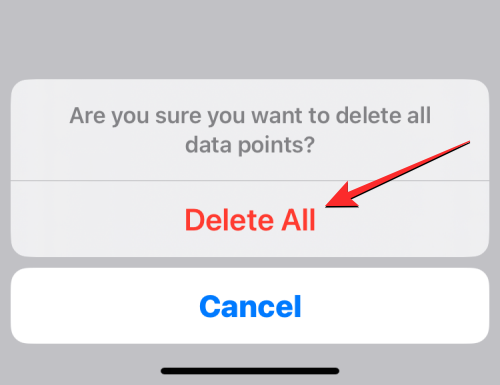Čo treba vedieť
- Aplikácia Zdravie v systéme iOS 17 dostáva novú funkciu duševného zdravia – State of Mind.
- Stav mysle umožňuje používateľom premýšľať o emóciách, ktoré cítia v konkrétnom okamihu, alebo o ich nálade počas celého dňa.
- Môžete zaregistrovať celý rad pocitov od veľmi príjemných po veľmi nepríjemné, vybrať si opisné slová, ktoré k tomu patria, a vybrať faktory, ktoré prispievajú k tomu, ako sa cítite.
- Môžete zaznamenať ľubovoľný počet údajov o stave mysle v daný deň a všetky tieto údaje budú zostavené tak, aby vám poskytli prehľad o vašich emóciách a náladách a o tom, ako súvisia s časom, ktorý trávite cvičením, spánkom a inými aktivitami.
Čo je stav mysle v systéme iOS 17?
iOS 17 prináša do aplikácie Zdravie na iPhone súbor nových funkcií, ktoré sa zameriavajú predovšetkým na duševné zdravie a na to, ako ovplyvňuje to, čo cítime a robíme. Aplikácia Zdravie teraz používateľom umožňuje premýšľať o svojom stave mysle, aby pomohla používateľom identifikovať svoje pocity a znížiť pocit smútku a hnevu.
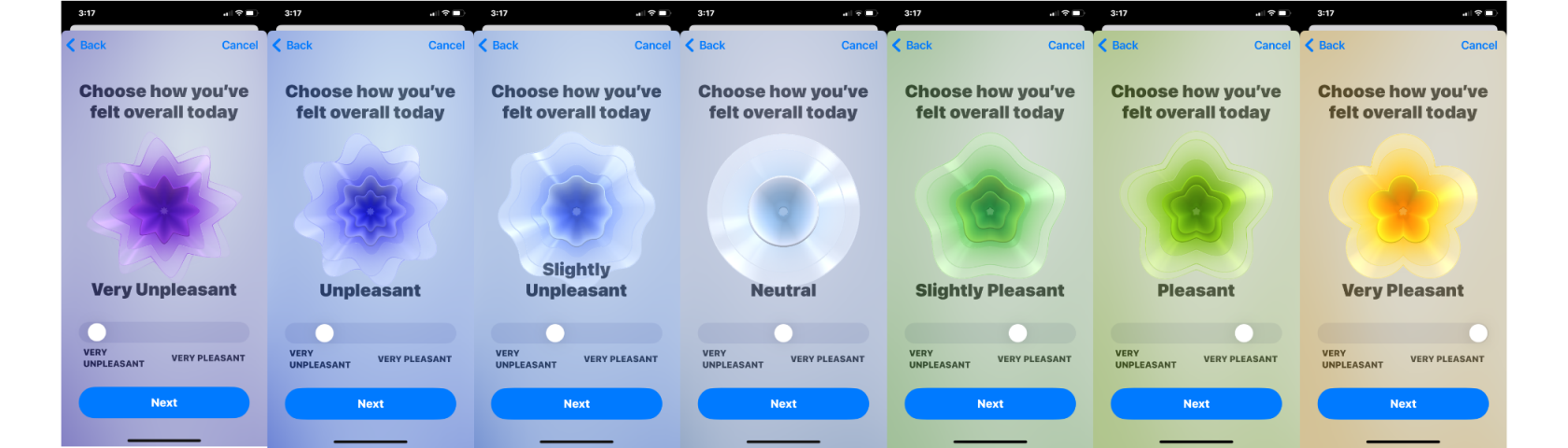
Môžete sa buď podeliť o svoje emócie, ktoré cítite v konkrétnom čase, alebo môžete zdieľať svoju náladu, ktorá je celkovým pocitom, ktorý počas dňa máte. Bez ohľadu na to, či sa rozhodnete zdieľať svoje emócie alebo náladu, budete môcť posúvať posúvač, ktorý vám umožní vybrať, čo cítite, v rozsahu od veľmi príjemného po veľmi nepríjemné. Keď sa pohybujete cez tento posúvač, uvidíte, ako sa multidimenzionálny tvar mení z jednej formy na druhú s rôznymi farbami.
Ak chcete získať viac informácií o svojom pocite, môžete si vybrať popisy ako Radostný, Vystresovaný alebo Pokojný, ktoré vám pomôžu vysvetliť váš aktuálny pocit. Počas procesu zaznamenávania môžu používatelia tiež špecifikovať faktory, ktoré prispievajú k tomu, čo cítia. Tieto faktory môžu zahŕňať ľudí ako Rodina, Partner a Priatelia alebo aktivity ako Práca, Fitness a Cestovanie.
Môžete si zaznamenať ľubovoľný počet stavov mysle pre svoje pocity alebo nálady počas dňa; väčší počet záznamov znamená lepší prehľad na zlepšenie vášho celkového zdravia. Aplikácia Zdravie vám tiež umožňuje porovnať váš stav mysle s faktormi životného štýlu, ktoré ho môžu ovplyvniť, ako je množstvo spánku a vaše fitness aktivity. Používatelia s Apple Watch môžu tiež prihlásiť svoj stav mysle z aplikácie Mindfulness na hodinkách.
Ako prihlásiť svoj stav mysle na iPhone s iOS 17
Predtým, ako budete môcť prihlásiť svoj stav mysle na iPhone, musíte sa uistiť, že vaše zariadenie je aktualizované na iOS 17 alebo novšiu verziu. Prejdite do časti Nastavenia > Všeobecné > Aktualizácia softvéru .
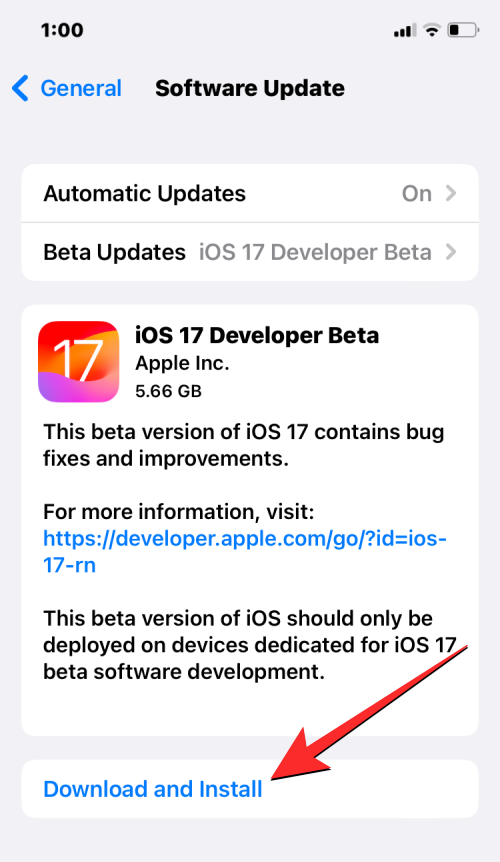
Poznámka : V čase písania tohto článku je iOS 17 k dispozícii iba ako ukážka pre vývojárov, preto vám odporúčame počkať na beta alebo verejné vydanie, aby ste sa vyhli problémom alebo chybám v softvéri.
Ak chcete zaznamenať svoj stav mysle, otvorte na svojom iPhone aplikáciu Zdravie .

Vo vnútri Health klepnite na kartu Prehľadávať v pravom dolnom rohu.
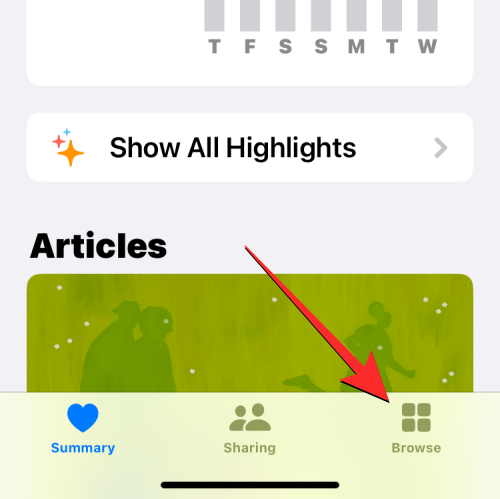
Na obrazovke Prehľadávať sa posuňte nadol a vyberte položku Mental Wellbeing .
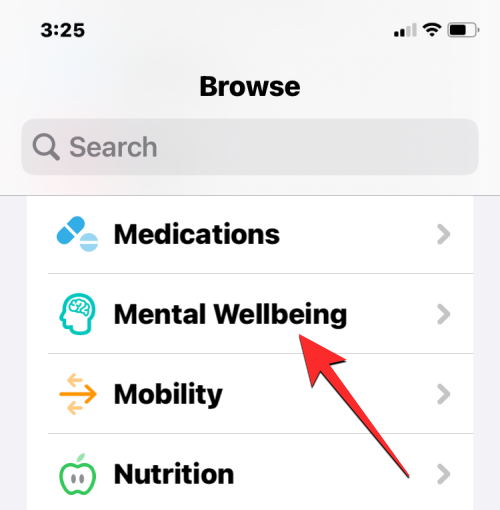
Keďže je to prvýkrát, čo používate funkciu Stav mysle v aplikácii Zdravie, túto časť nájdete v časti „Nie sú dostupné žiadne údaje“. V tejto časti klepnite na Stav mysle .
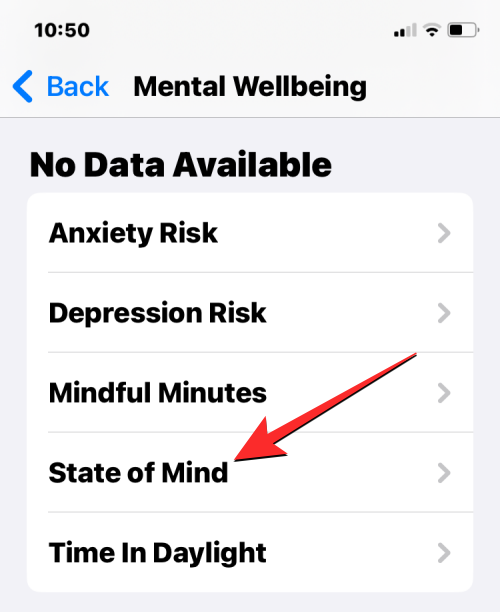
Keď sa zobrazí obrazovka Stav mysle, klepnite na Začíname .
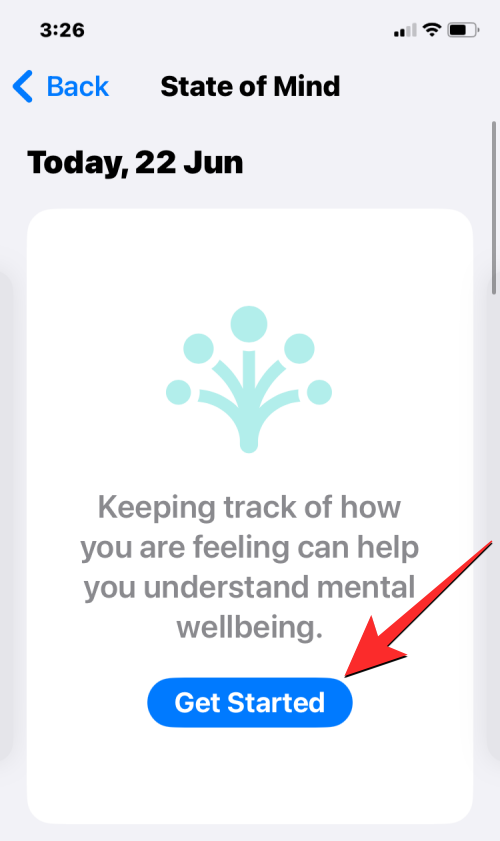
Na novej obrazovke, ktorá sa zobrazí, si môžete vybrať emócie alebo náladu v závislosti od toho, čo chcete zaznamenať. Môžete si vybrať emócie , aby ste zaznamenali svoj momentálny pocit, alebo možnosť Nálada , aby ste zaznamenali celkový stav mysle počas dňa. Bez ohľadu na to, čo si vyberiete, nasledujúce kroky zostanú rovnaké. Po výbere preferovaného typu denníka klepnite na Ďalej v dolnej časti.
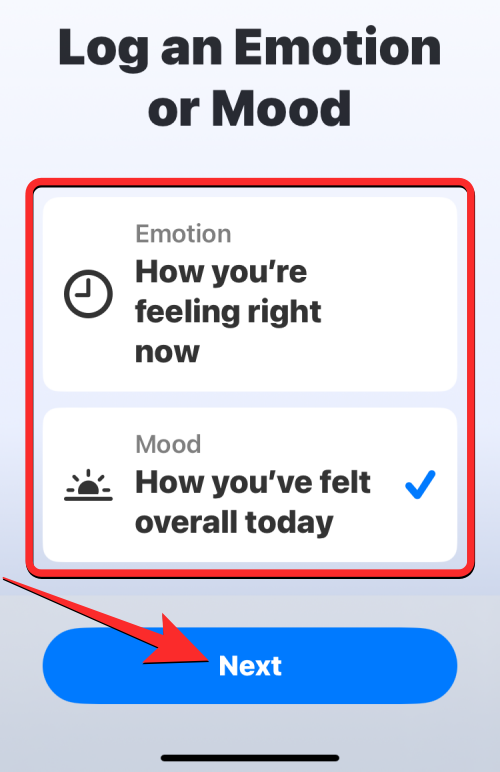
Na ďalšej obrazovke môžete potiahnutím prsta doľava alebo doprava na posúvači v spodnej časti vyjadriť svoj stav mysle pre svoje emócie alebo náladu. Na základe polohy posúvača si môžete vybrať z týchto možností:
- Veľmi nepríjemné
- Nepríjemné
- Mierne nepríjemné
- Neutrálne
- Mierne príjemné
- Príjemné
- Veľmi príjemný
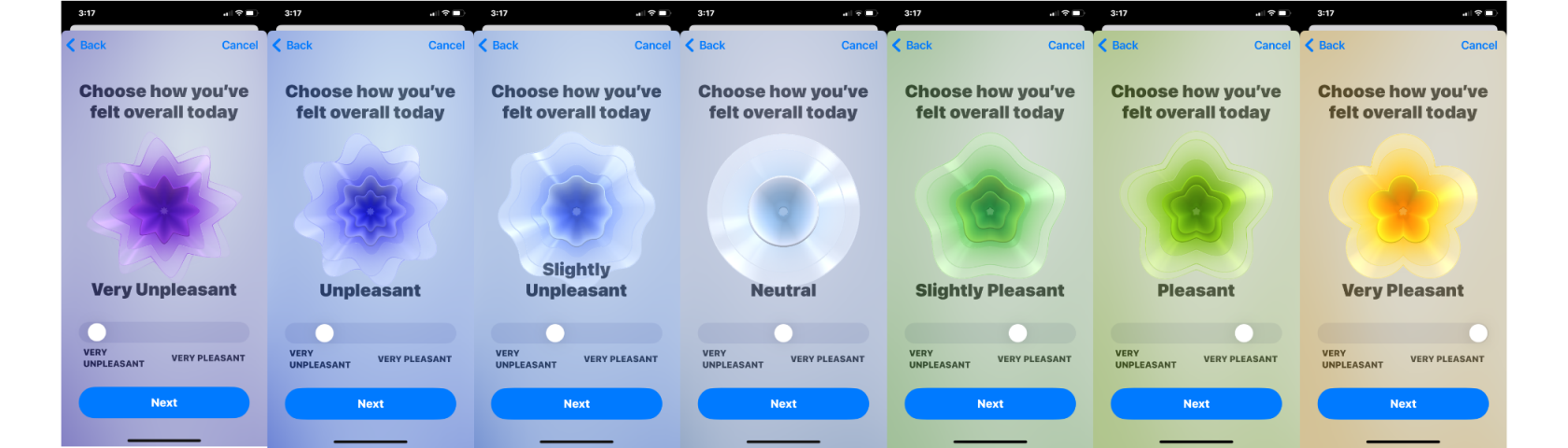
Keď posúvate posúvač, animácia v hornej časti bude meniť tvar a farby tak, aby odrážala váš pocit. Keď sa posuniete vpred, tieto tvary a farby budú viditeľné vo vašich náhľadoch na duševné zdravie, keď si ich prezriete neskôr. Keď si vyberiete pocit pre svoju emóciu alebo náladu, môžete klepnúť na Ďalej v dolnej časti.

Aplikácia Zdravie vás teraz požiada o výber popisu, ktorý vyhovuje vašim pocitom. Môžete si vybrať z rôznych možností, ako je Pobavený, Pokojný a Šťastný, alebo si môžete zobraziť ďalšie popisy klepnutím na Zobraziť viac v spodnej časti obrazovky.
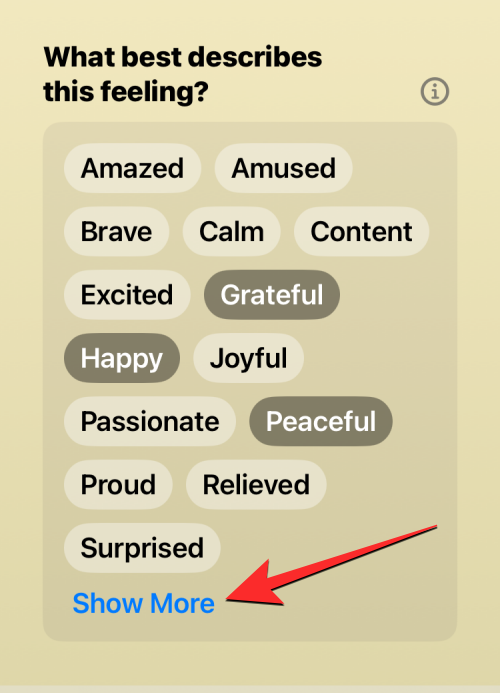
Ak ste klepli na Zobraziť viac, zobrazí sa zoznam popisných slov, z ktorých si môžete vybrať. Môžete si vybrať viacero deskriptorov, ktoré pridáte k vášmu pocitu, a po výbere preferovaných možností klepnite na Hotovo v pravom hornom rohu.
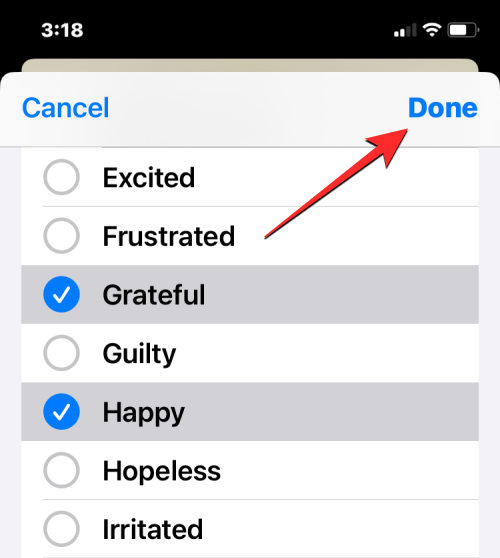
Teraz klepnite na Ďalej v dolnej časti a pokračujte v denníku. Ak nechcete popisovať svoj pocit, môžete namiesto toho klepnúť na Preskočiť .
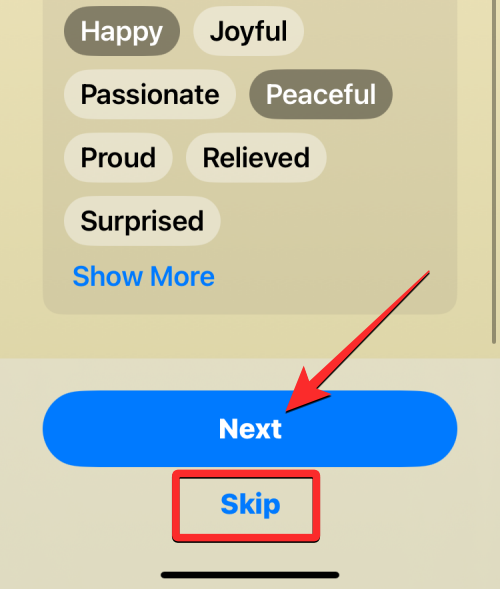
Na ďalšej obrazovke budete požiadaní, aby ste identifikovali faktory, ktoré prispievajú k vášmu súčasnému pocitu. Tu si môžete vybrať ľudí ako Rodina, Priatelia a Partner alebo sa venovať aktivitám ako Fitness, Práca, Zoznamka atď.
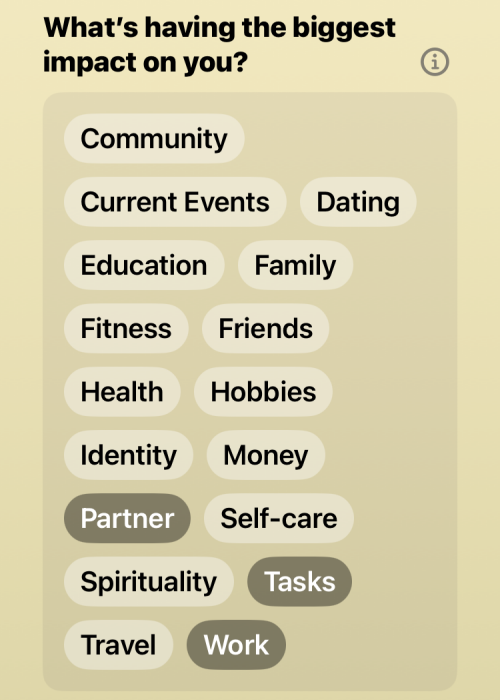
Môžete si vybrať viac ako jeden faktor, ktorý chcete priradiť k vášmu pocitu, alebo ho úplne ignorovať. Na tejto obrazovke sa môžete posúvať nadol a do textového poľa „Dodatočný kontext“ napísať svoj vlastný popis.
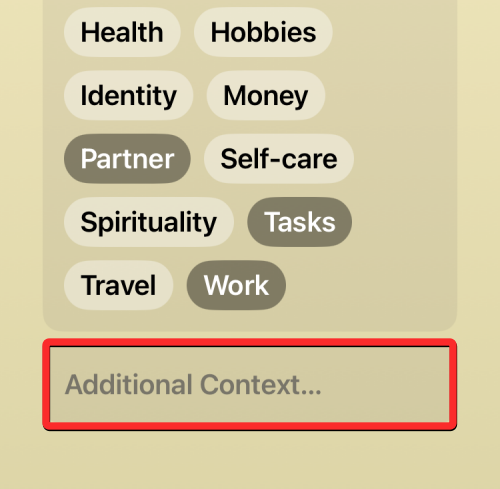
Keď budete pripravení, môžete klepnutím na Hotovo odoslať aktuálny denník.
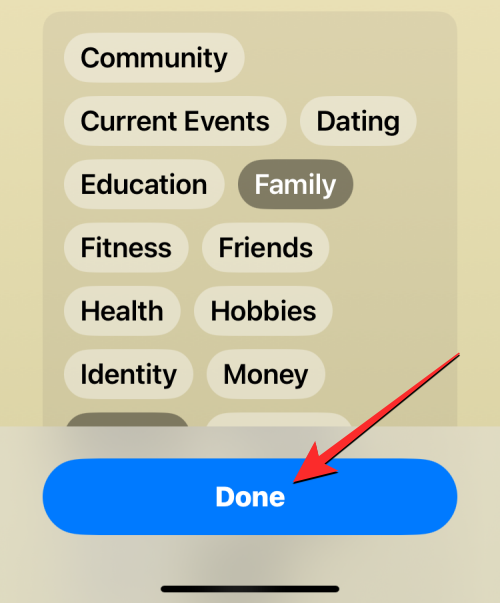
Váš aktuálny pocit sa teraz objaví na obrazovke Stav mysle pod „Daily Mood“ alebo „Momentary Emotions“. Ak chcete znova prihlásiť svoje pocity do aplikácie Zdravie, môžete klepnúť na Denník v pravom hornom rohu obrazovky Stav mysle a zopakovaním vyššie uvedených krokov odošlite denník.
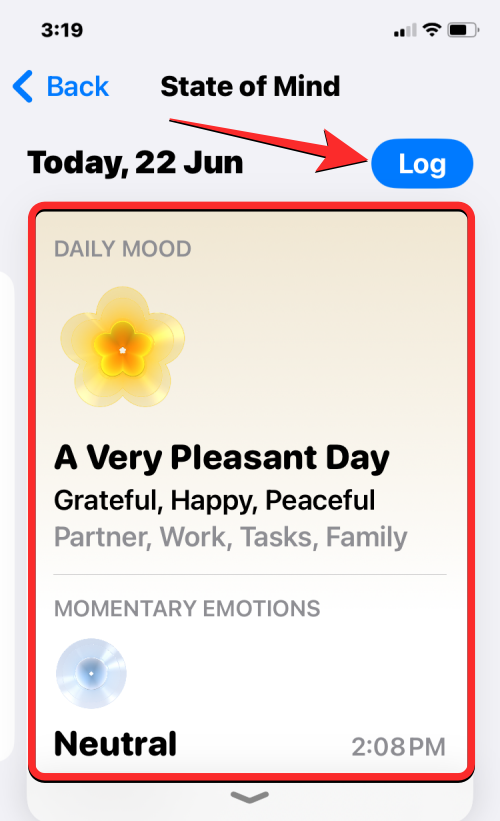
Ako získať prístup k zaznamenaným náladám a emóciám
Keď prihlásite svoje pocity do nástroja State of Mind, môžete kedykoľvek pristupovať k predchádzajúcim protokolom v aplikácii Zdravie. Ak chcete zobraziť svoje zaznamenané nálady a emócie, otvorte na svojom iPhone aplikáciu Zdravie .

Vo vnútri Health klepnite na kartu Prehľadávať v pravom dolnom rohu.
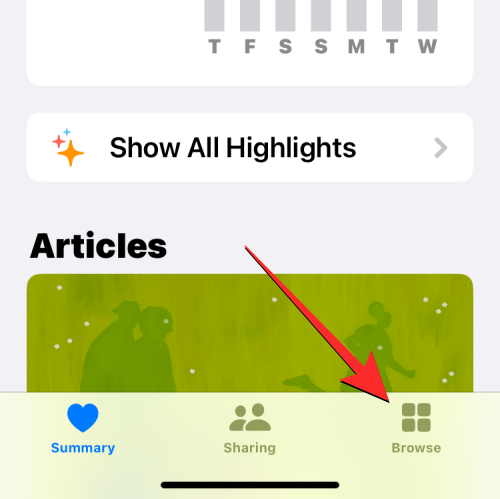
Na obrazovke Prehľadávať sa posuňte nadol a vyberte položku Mental Wellbeing .
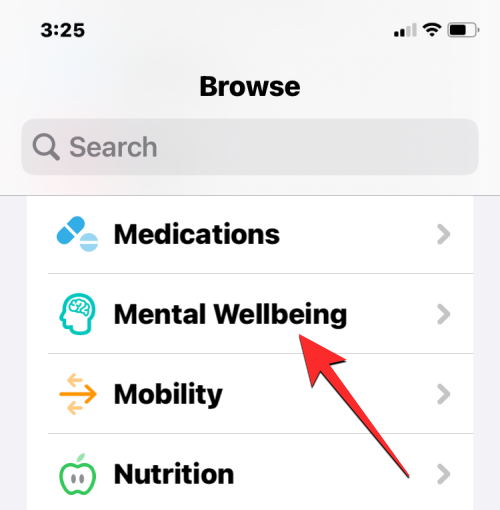
Na obrazovke Duševná pohoda uvidíte pole Stav mysle pod sekciou ako „Dnes“, „Posledných 7 dní“ alebo „Posledný mesiac“. Ak chcete skontrolovať svoje predchádzajúce protokoly, klepnite na pole Stav mysle v ktorejkoľvek z dostupných sekcií.

Na obrazovke Stav mysle klepnite na svoj posledný denník v časti „Dnes“, ak ste ho odoslali dnes. Ak nie, klepnite na Zobraziť v grafoch v spodnej časti.
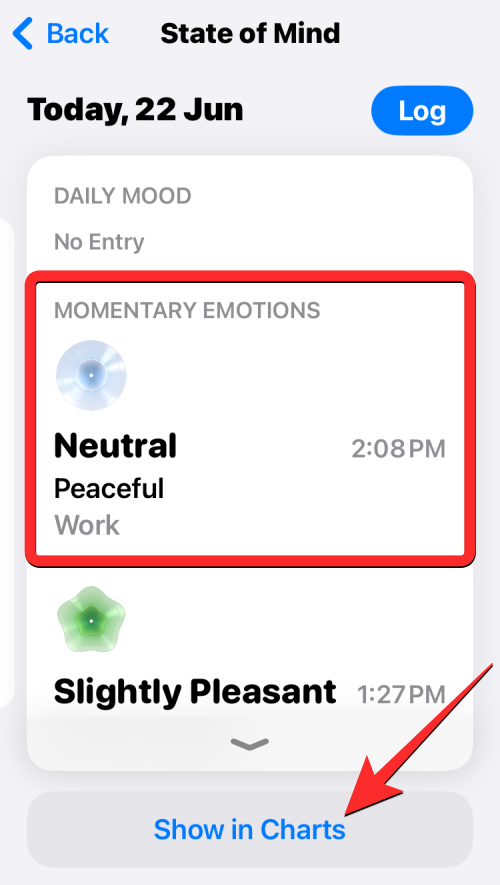
Keď to urobíte, uvidíte všetky záznamy, ktoré ste predtým odoslali, v rôznych časových osách. Môžete prepnúť na ktorúkoľvek z týchto kariet v hornej časti – „ W “ pre týždenné zobrazenie, „ M “ pre mesačné zobrazenie, „ 6M “ pre polročné zobrazenie a „ Y “ pre ročné zobrazenie.
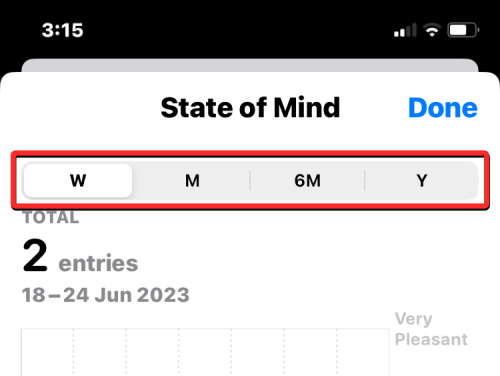
V závislosti od zvolenej časovej osi sa pod ňou zobrazia príslušné údaje denníka. Klepnutím na rôzne body v tomto grafe zobrazíte podrobné záznamy pre konkrétny dátum klepnutím na jeho náhľad v hornej časti.
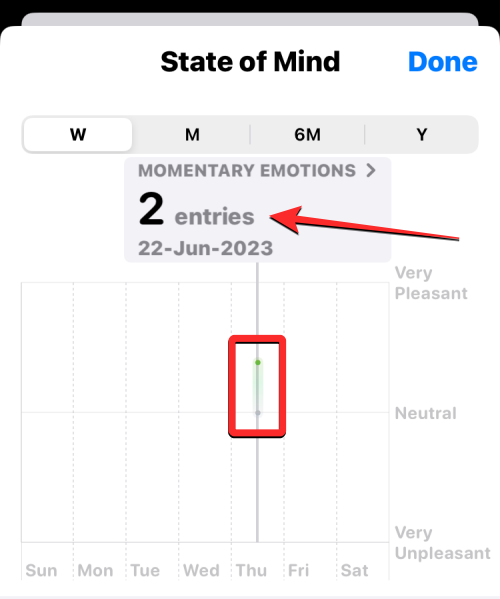
Keď to urobíte, na obrazovke uvidíte úplné údaje denníka pre daný deň. Klepnutím na Zavrieť v pravom hornom rohu sa vrátite na predchádzajúcu obrazovku.
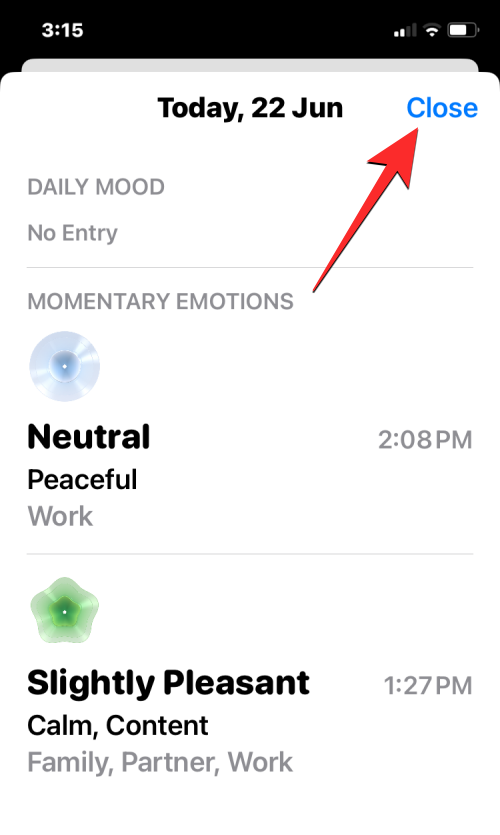
Pod údajmi denníka si môžete pozrieť ďalšie informácie o svojom duševnom stave na kartách „ Štáty “, „ Asociácia “ a „ Životné faktory “ v spodnej časti.
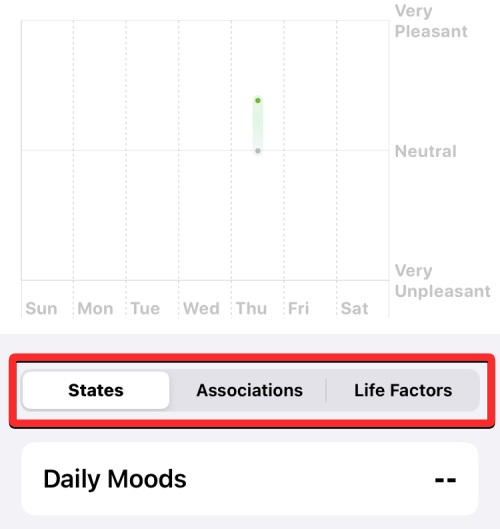
Štáty vám ukážu počet záznamov, ktoré ste zaznamenali ako emócie alebo nálady.
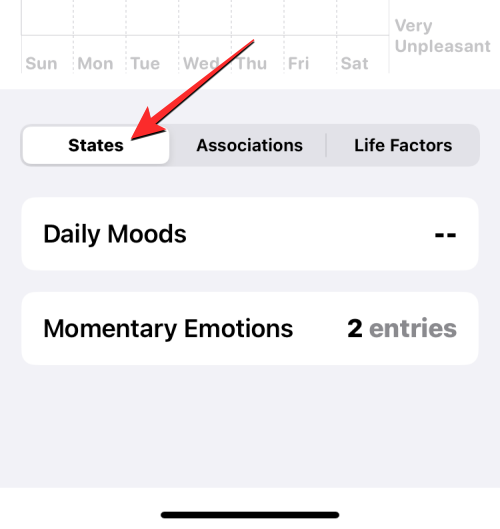
Asociácia vám ukáže, aké rôzne faktory ste zaregistrovali ako prispievateľov k vašim pocitom.
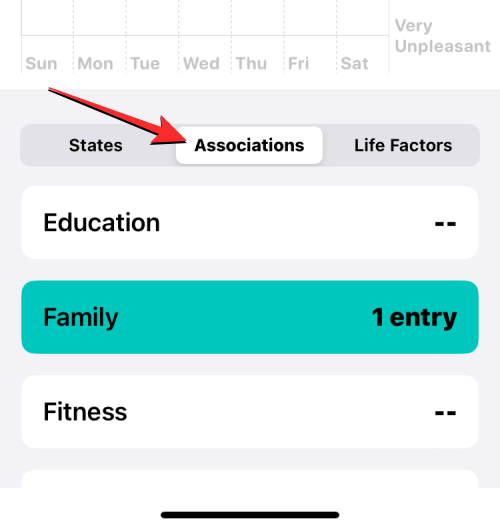
Životné faktory ovplyvňujú váš stav mysle v porovnaní s vašou kondíciou zdieľaním informácií o vašom čase strávenom cvičením, pozornými aktivitami, spánkom a časom na dennom svetle.
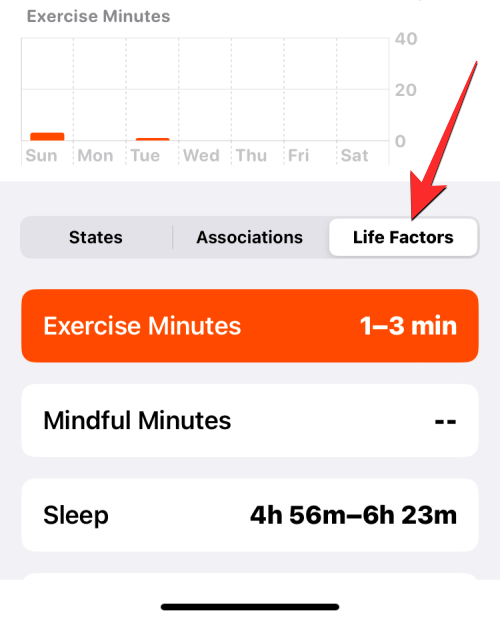
Keď si na karte Životné faktory vyberiete požadovanú aktivitu, uvidíte tiež koreláciu medzi stavom mysle a ostatnými aktivitami ako záznamový graf.
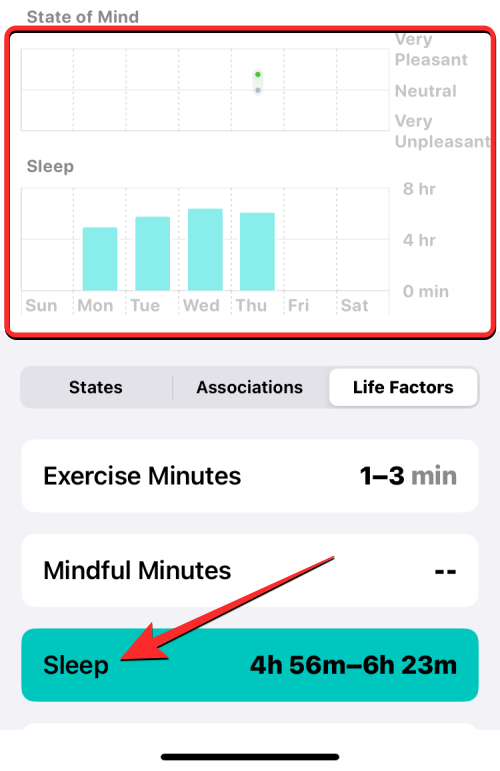
Ak chcete získať prístup k svojim denníkom Stav mysle z obrazovky Súhrn aplikácie Zdravie, môžete sa posunúť nadol do spodnej časti obrazovky Stav mysle a klepnúť na Pridať k obľúbeným v časti „Možnosti“.
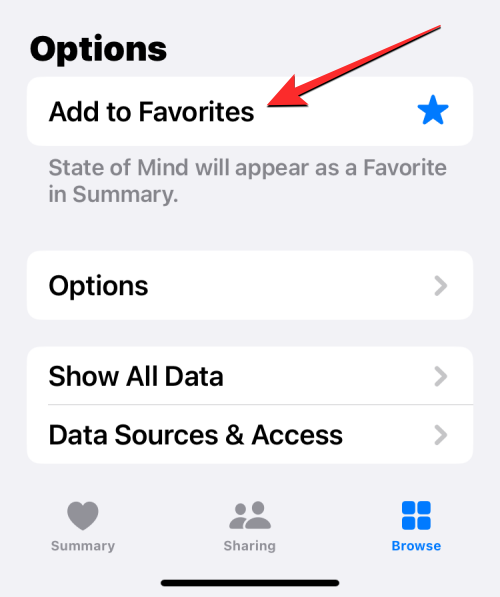
Ako nakonfigurovať pripomienky stavu mysle v systéme iOS 17
Hoci je ľahké zaznamenať svoje pocity pre Stav mysle, aplikácia Zdravie vám uľahčuje odosielanie vašich pocitov počas dňa tým, že vás upozorní pripomienkami, aby ste sa o svojich pocitoch nezabudli okamžite podeliť. Ak chcete nastaviť pripomienky na zaznamenávanie Stavu mysle, otvorte na svojom iPhone aplikáciu Zdravie a na obrazovke Súhrn vyberte Stav mysle , ak ste stav mysle pridali medzi svoje obľúbené položky.
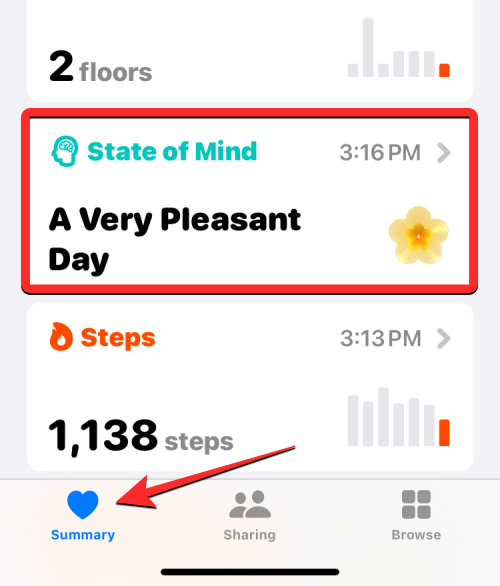
Ak nie, prejdite na Prehľadávať > Duševná pohoda a pokračujte klepnutím na Stav mysle .

Keď sa dostanete na obrazovku Stav mysle, prejdite nadol a klepnite na Možnosti .
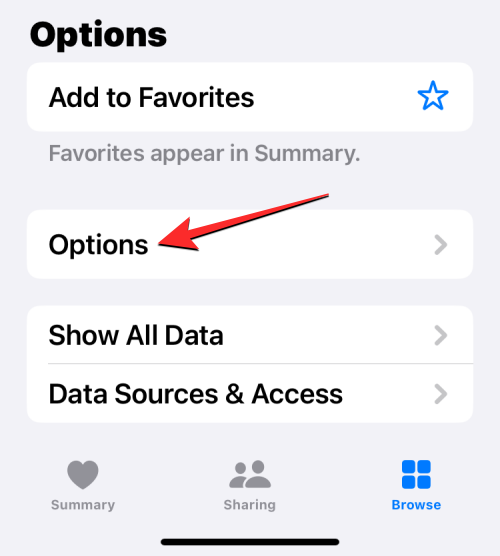
Na ďalšej obrazovke uvidíte rôzne prepínače v časti „Stav mysle“. Môžete zapnúť prepínač Počas dňa , aby ste dostali pripomenutie každý deň uprostred dňa, alebo zapnúť prepínač Koniec dňa , aby ste ho dostali na konci dňa. Ak chcete dostať pripomenutie v konkrétnu hodinu dňa, aplikácia vám to umožní klepnutím na Pridať pripomenutie v časti „Stav mysle“.
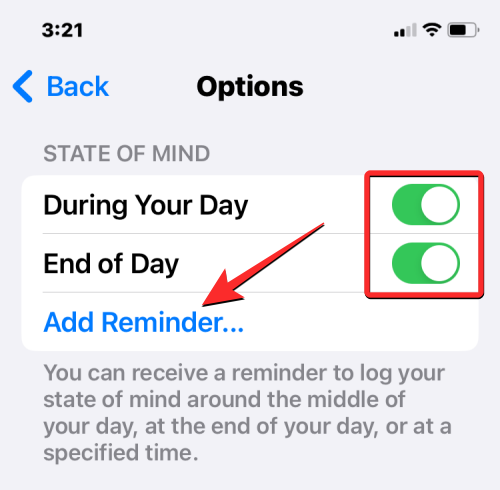
Na obrazovke, ktorá sa zobrazí, môžete posunúť číselníky hodín a minút na preferovaný čas a potom ho nastaviť klepnutím na Pridať v pravom hornom rohu.
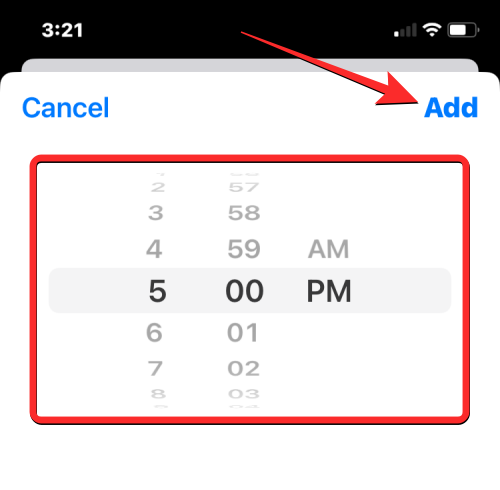
Tým sa zadaný čas pridá do sekcie Stav mysle. Pomocou rovnakej možnosti môžete pridať viacero pripomienok.
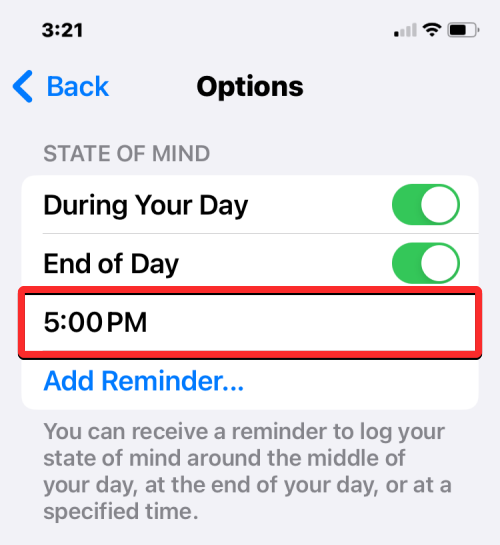
Okrem pripomienok vás aplikácia Zdravie môže niekoľkokrát do roka vyzvať pomocou dotazníkov alebo keď v Stave mysle zaregistrujete kopu nepríjemných nálad či emócií. Ak chcete povoliť prijímanie týchto výziev, zapnite prepínač Pravidelné dotazníky a Nepríjemné protokolovanie v časti „Dotazníky“ v dolnej časti obrazovky Možnosti.
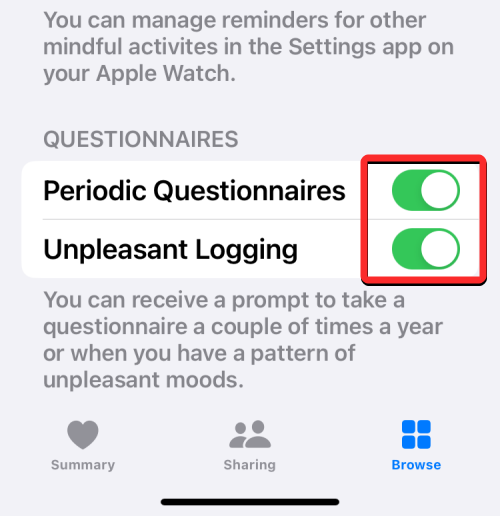
Ako spravovať a odstraňovať svoje denníky stavu mysle v systéme iOS 17
Rovnako ako všetky údaje, ktoré zaregistrujete v aplikácii Zdravie, máte plnú kontrolu nad tým, ktoré údaje si ponecháte a ktoré z vášho iPhone odstránite. Ak chcete spravovať zaznamenané údaje o Stave mysle na svojom zariadení, otvorte na svojom iPhone aplikáciu Zdravie .

Ak ste stav mysle pridali medzi obľúbené položky , vyberte v rámci Zdravia na obrazovke Súhrn možnosť Stav mysle.
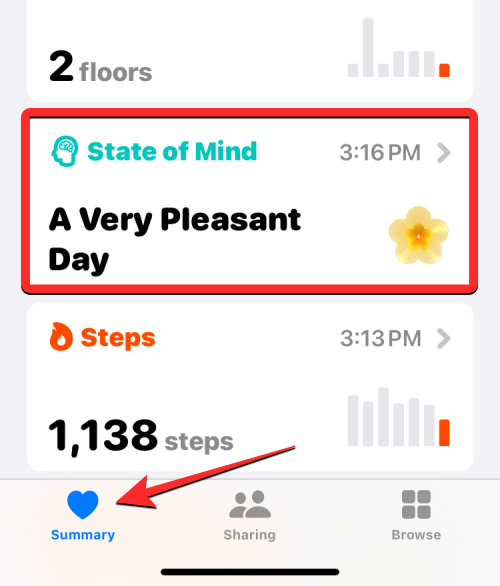
Ak nie, prejdite na Prehľadávať > Duševná pohoda a pokračujte klepnutím na Stav mysle .

Keď vstúpite na obrazovku Stav mysle, posuňte sa nadol a klepnite na Zobraziť všetky údaje .

Teraz sa dostanete na obrazovku Všetky zaznamenané údaje, kde uvidíte zoznam protokolov, ktoré ste odoslali v rámci Stavu mysle. Ak chcete odstrániť jeden alebo viac tu uvedených protokolov, klepnite na Upraviť v pravom hornom rohu.
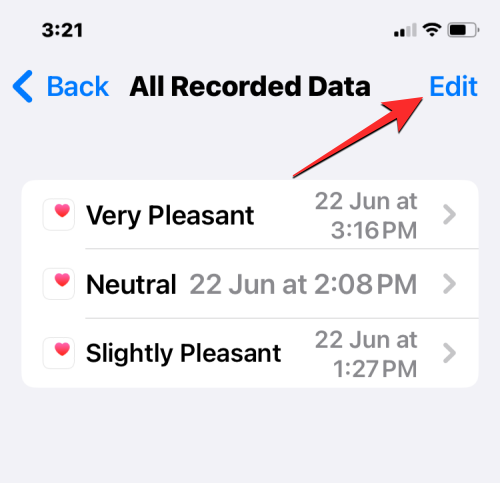
Keď je povolený režim úprav, klepnite na ikonu mínus na ľavej strane nahrávky.
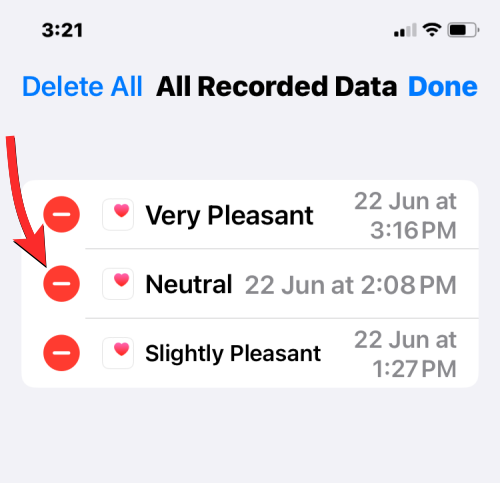
Potom klepnite na Odstrániť na pravej strane tohto záznamu, aby ste ho odstránili zo svojho zariadenia.
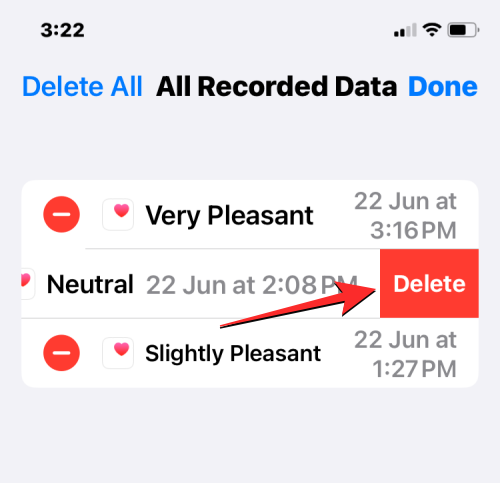
Ak chcete odstrániť všetky svoje údaje o stave mysle, klepnite na Odstrániť všetko v ľavom hornom rohu.
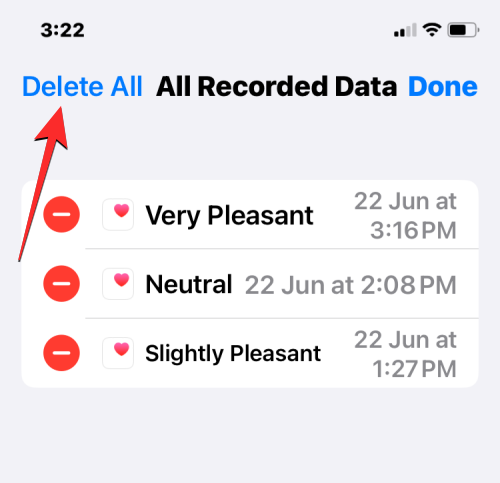
Vo výzve, ktorá sa zobrazí v dolnej časti, sa zobrazí výzva na potvrdenie vašej voľby. Ak chcete pokračovať, klepnite na Odstrániť všetko .
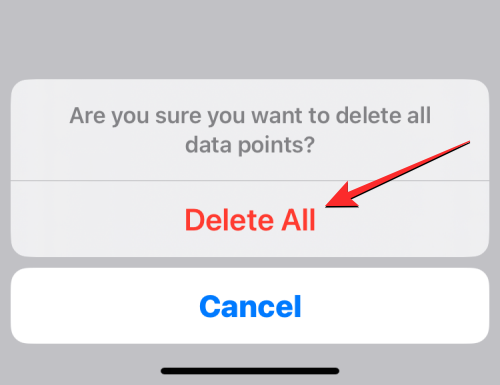
Všetky vaše denníky stavu mysle budú teraz odstránené.
To je všetko, čo potrebujete vedieť o zaznamenávaní stavu mysle v aplikácii Zdravie na iPhone so systémom iOS 17.